1、打开word文档,选择要添加边框的段落。

2、在word的页面上方,单击“页面布局”选项卡。
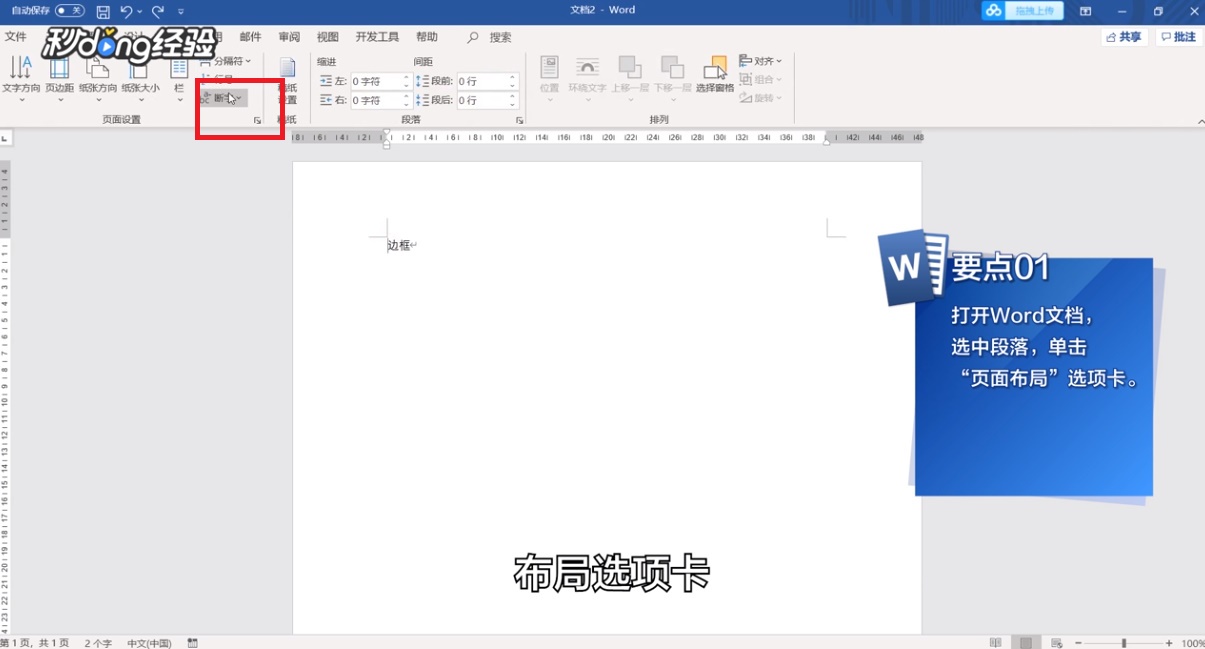
3、在页面背景功能组中,单击“页面边框”。

4、在打开的边框和底纹对话框中,默认打开页面边框。
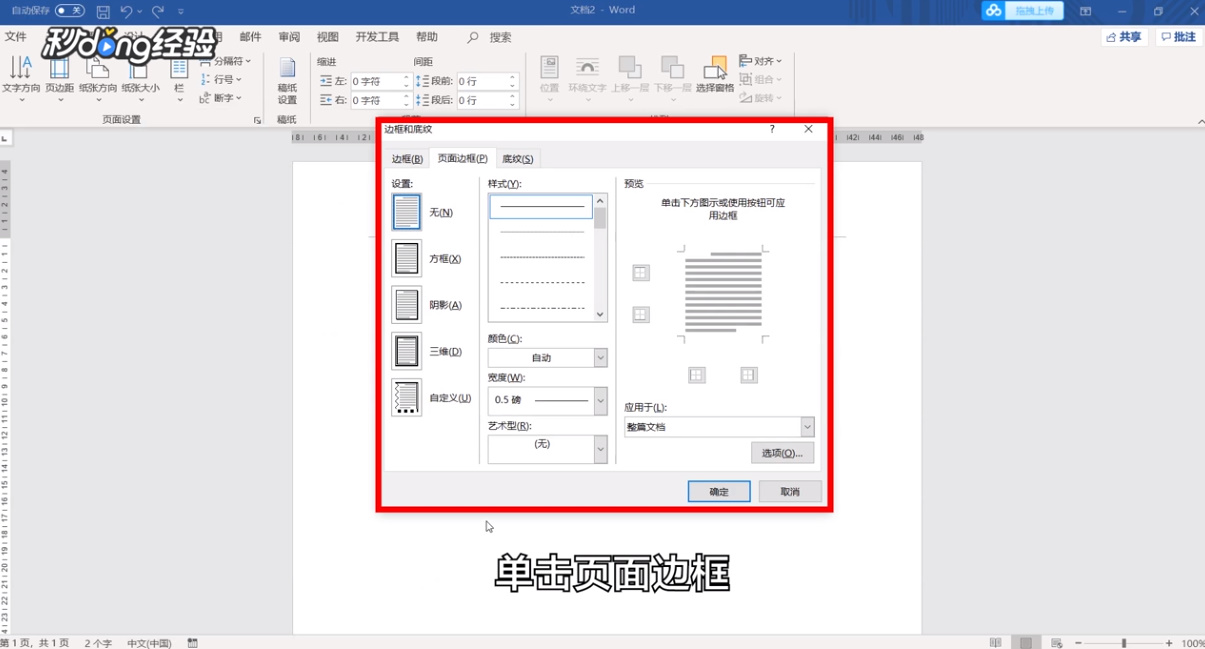
5、单击样式中的艺术型下拉箭头。
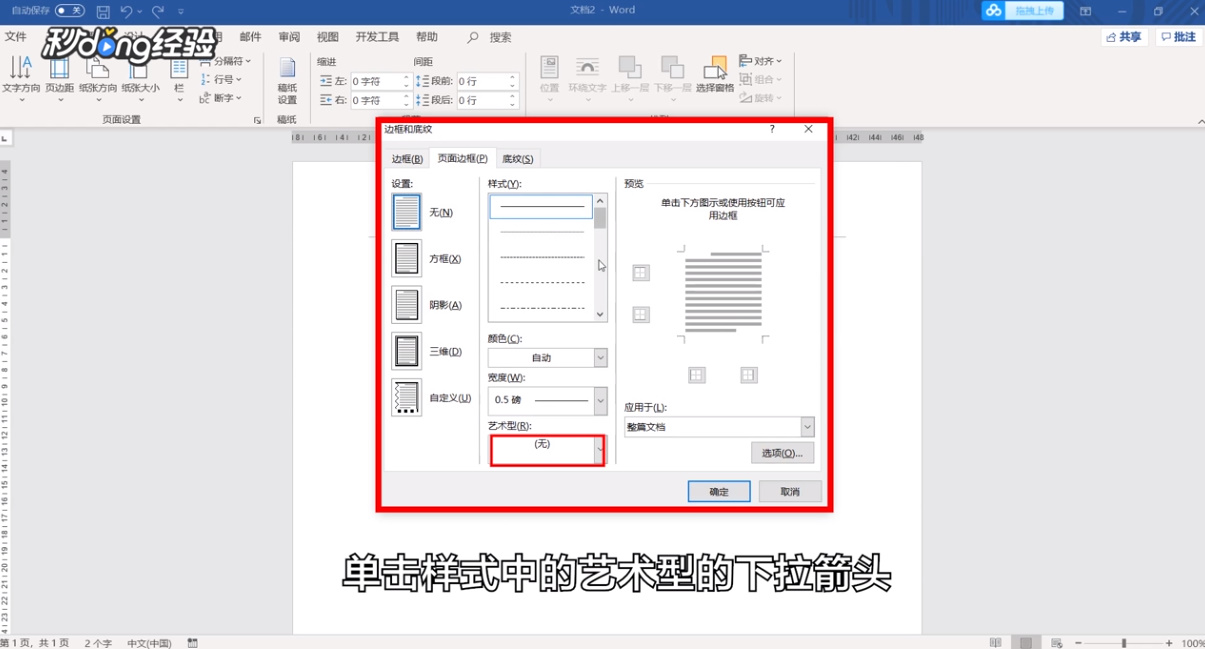
6、打开艺术型边框样式。
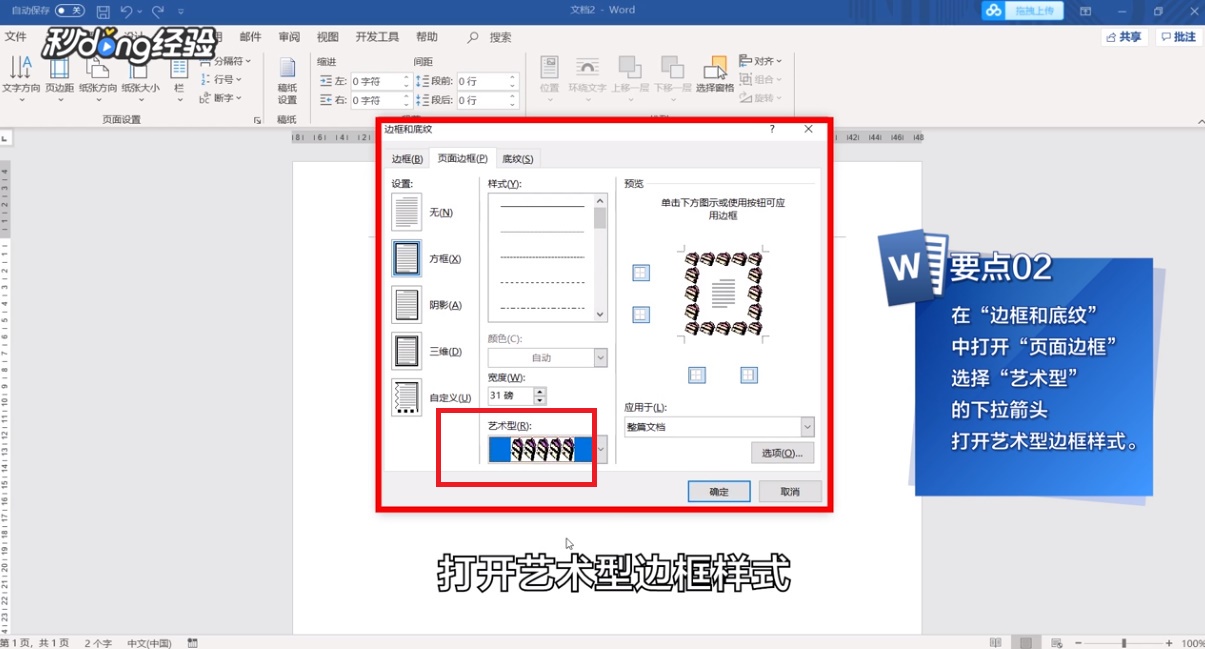
7、根据需要选择一种艺术边框样式,在预览中分别单击左边框和右边框。
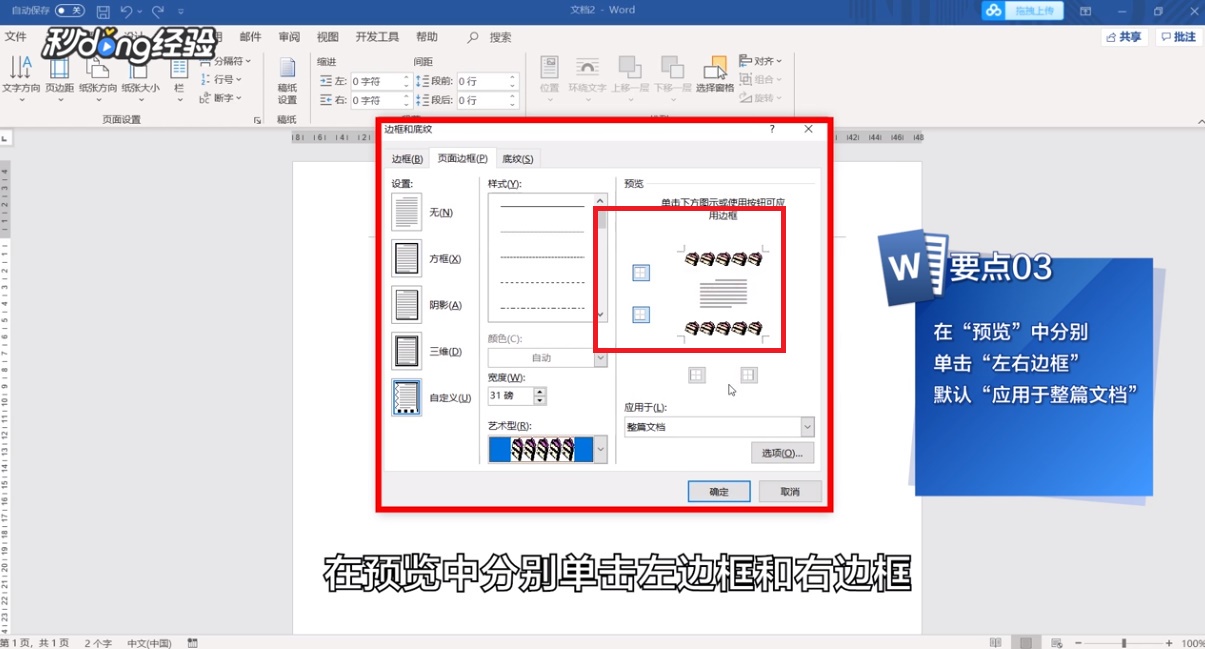
8、默认应用于整篇文档,然后单击“确定”。
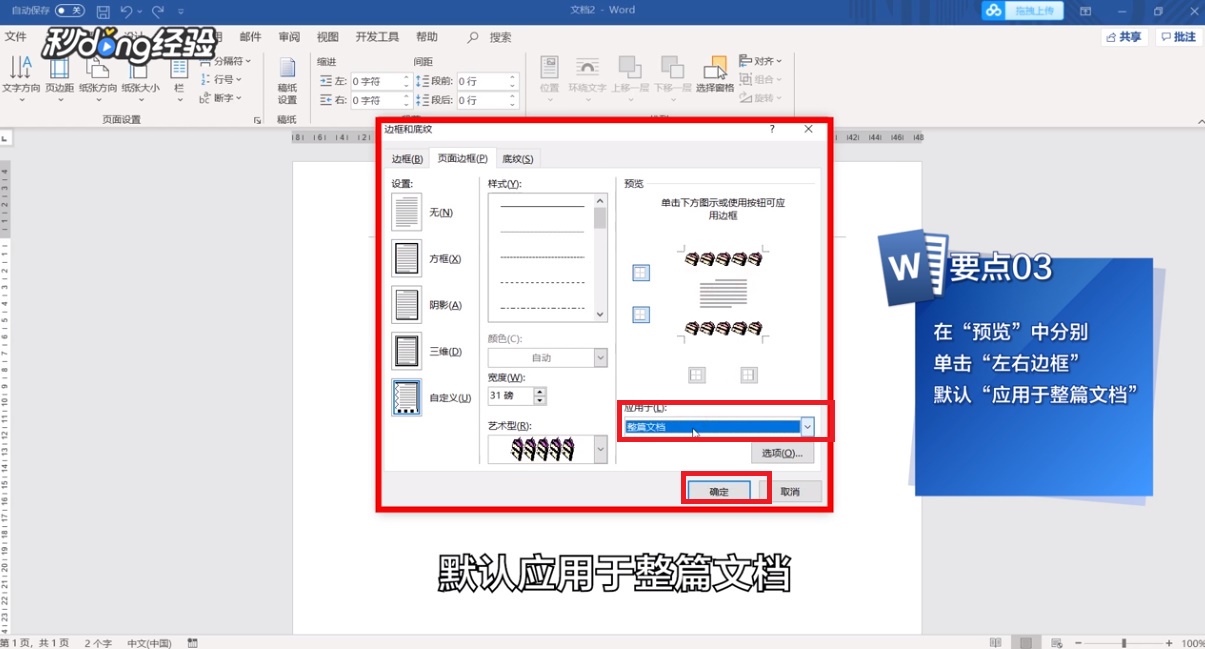
9、总结如下。

时间:2024-10-12 04:14:16
1、打开word文档,选择要添加边框的段落。

2、在word的页面上方,单击“页面布局”选项卡。
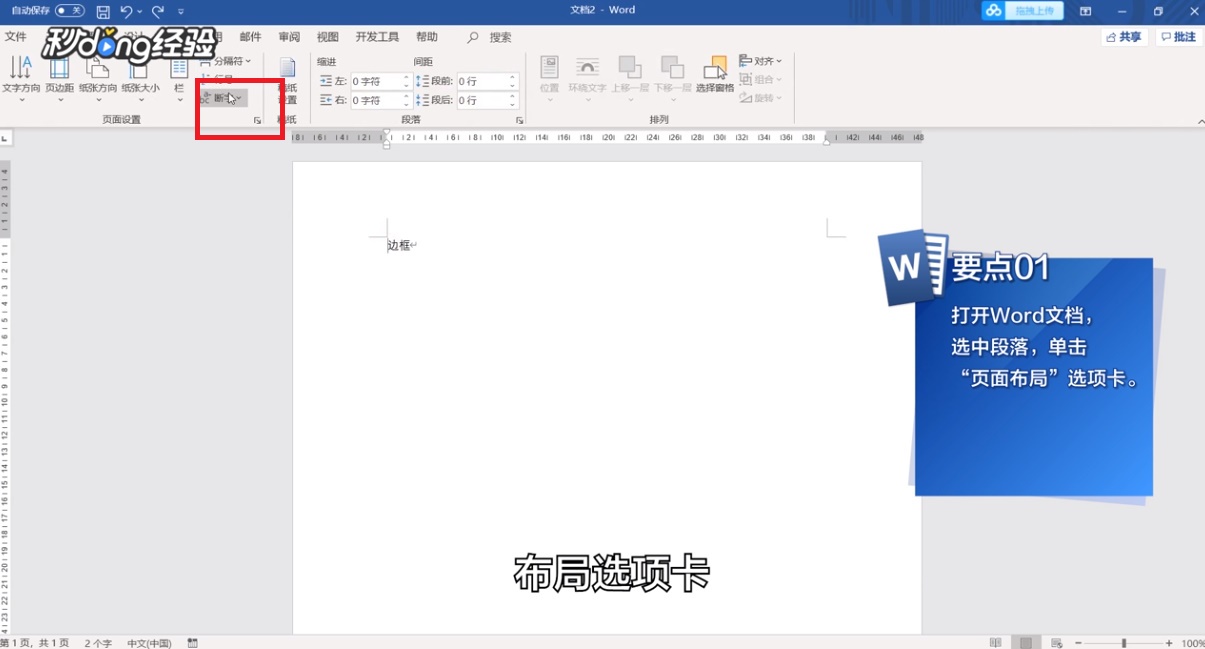
3、在页面背景功能组中,单击“页面边框”。

4、在打开的边框和底纹对话框中,默认打开页面边框。
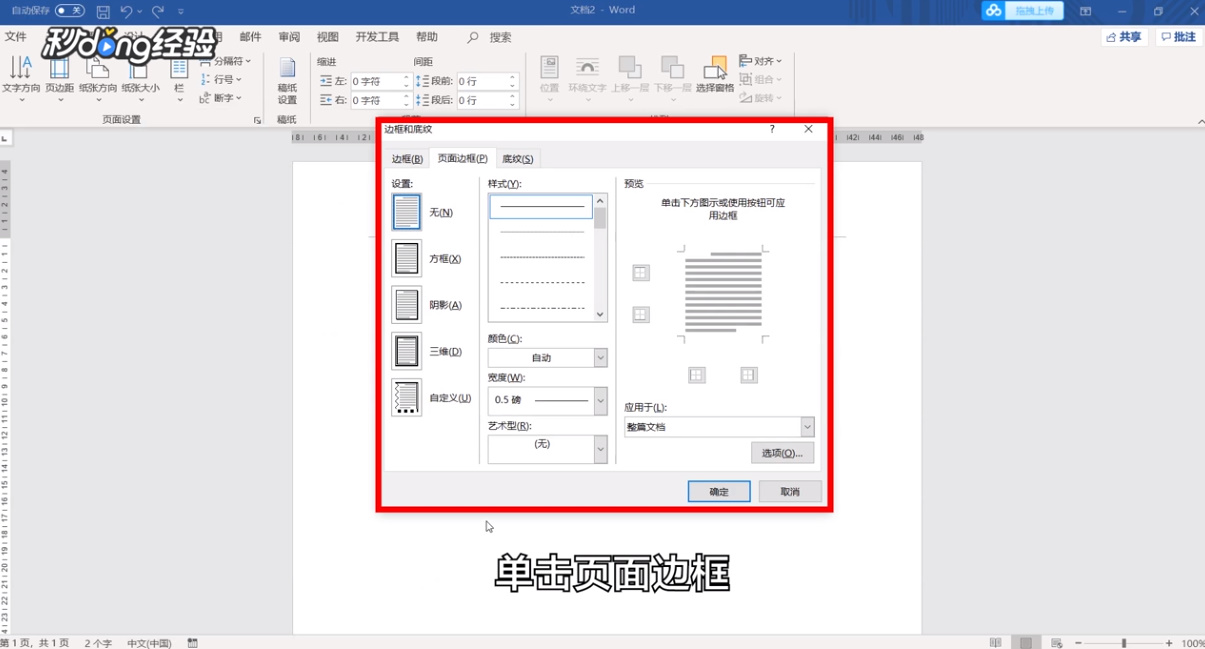
5、单击样式中的艺术型下拉箭头。
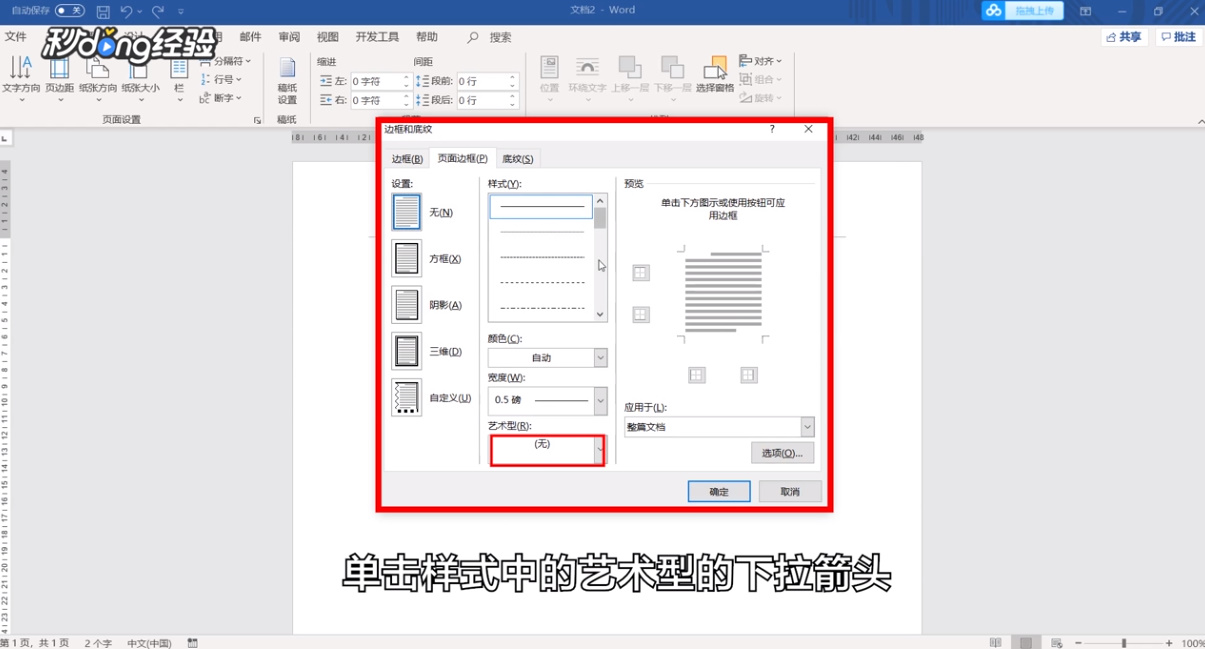
6、打开艺术型边框样式。
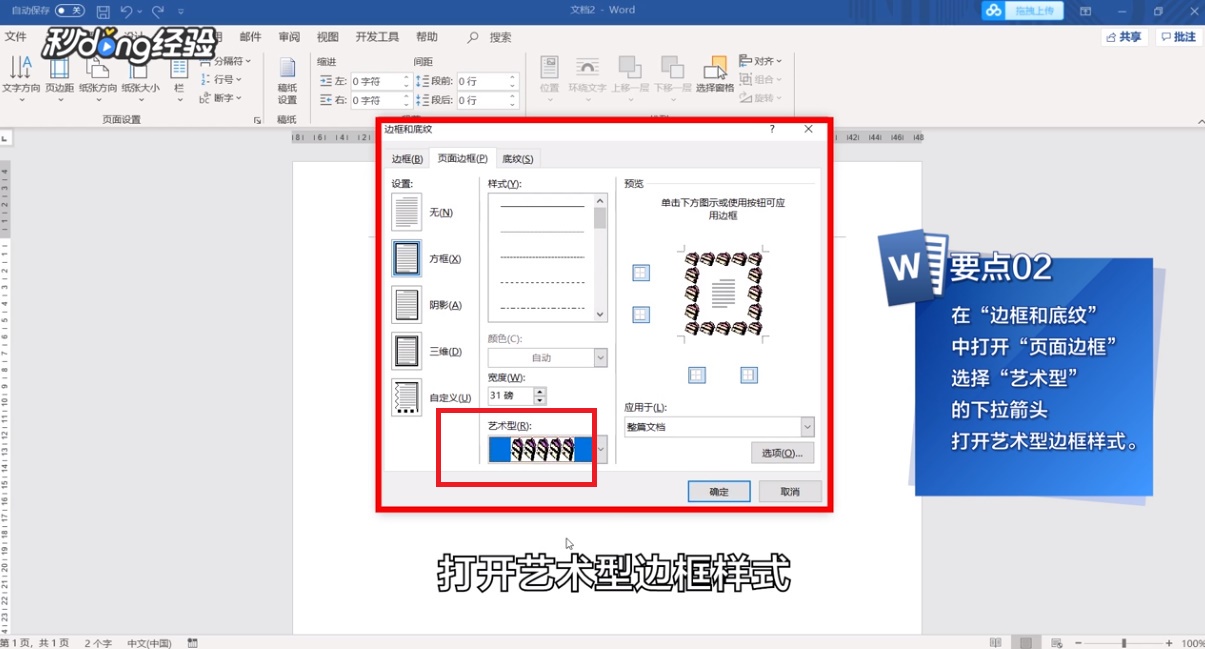
7、根据需要选择一种艺术边框样式,在预览中分别单击左边框和右边框。
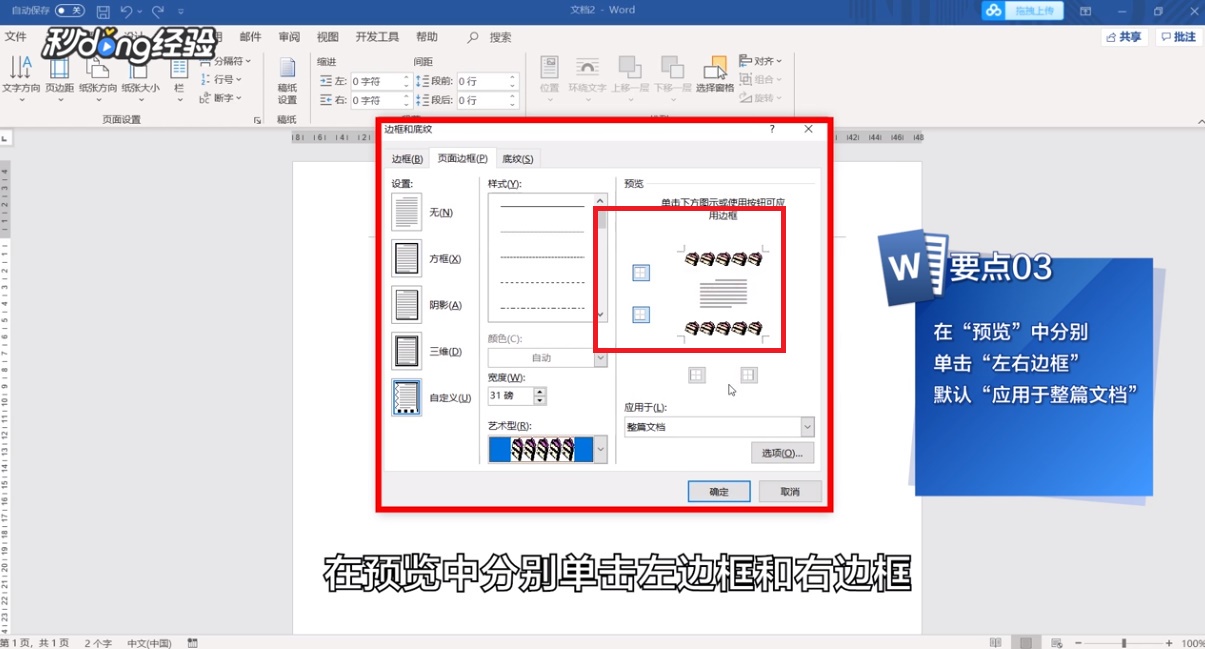
8、默认应用于整篇文档,然后单击“确定”。
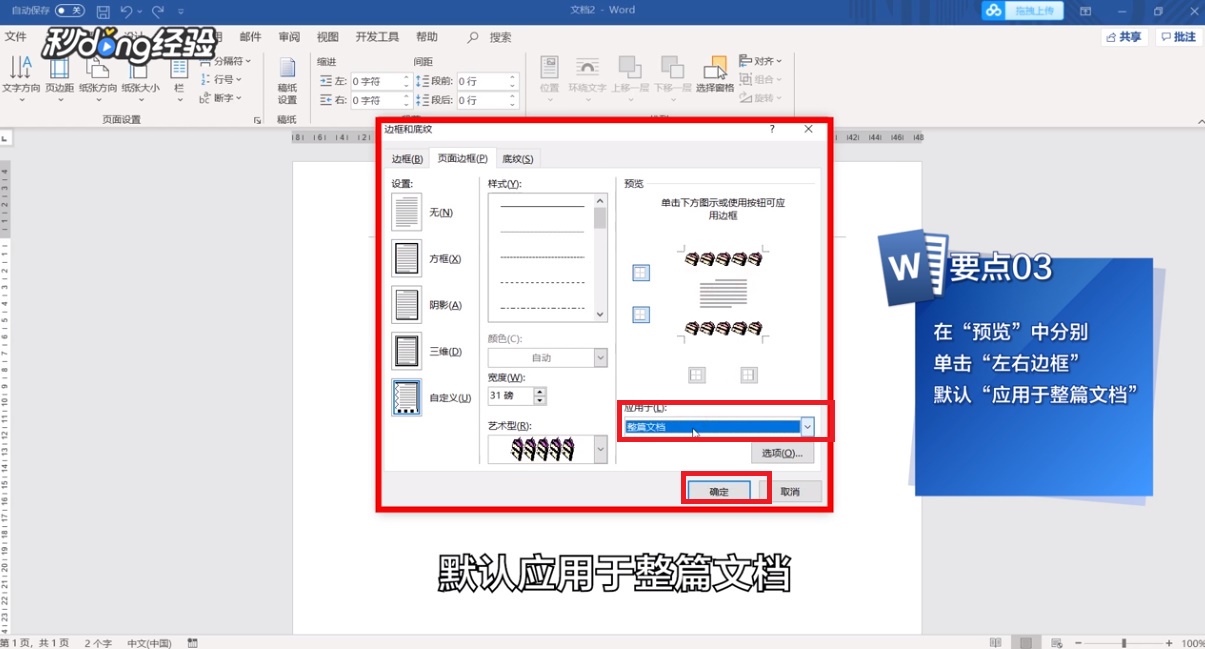
9、总结如下。

